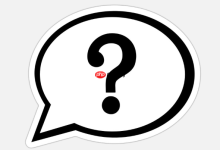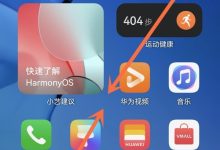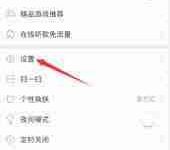答案:通过偏好设置和配置文件自定义Mac终端外观,并使用man命令、Tab补全及谨慎执行命令确保安全高效操作。

打开Mac的命令提示符,其实就是启动终端应用程序,它允许你通过文本命令与你的Mac操作系统进行交互。
终端应用程序位于“应用程序”文件夹中的“实用工具”文件夹内。你可以通过Finder找到它,或者使用Spotlight搜索(Command + Space,然后输入“终端”)。
终端打开后,你就可以输入各种命令来执行任务,比如管理文件、运行程序或者配置系统设置。
如何自定义Mac终端的外观?
很多人觉得默认的终端外观有点单调。其实,你可以通过修改终端的偏好设置来定制它的外观。
打开终端,然后点击菜单栏中的“终端” -> “偏好设置”。在这里,你可以更改终端的字体、颜色、背景等等。比如,你可以选择一个你喜欢的字体,调整字体大小,或者选择一个深色的背景主题,这样看起来更舒服。
更高级一点,你可以修改终端的配置文件(比如.bash_profile或者.zshrc,取决于你使用的shell),来定制你的命令提示符,添加一些个性化的信息,比如当前目录、用户名等等。这需要一些命令行知识,但一旦配置好,你的终端就会变得非常个性化。

终端命令记不住怎么办?
别担心,没有人能记住所有的终端命令。重要的是掌握一些常用的命令,以及知道如何查找帮助。
首先,你可以使用
命令来查看任何命令的帮助文档。比如,如果你想知道命令的用法,你可以输入,然后终端会显示命令的详细说明,包括各种选项和参数。
另外,互联网上有很多资源可以帮助你学习终端命令。比如,你可以搜索“常用Mac终端命令”或者“Linux命令大全”,找到很多有用的教程和参考资料。
还有一个小技巧,你可以使用Tab键来自动补全命令和文件名。比如,如果你想输入
,你可以先输入,然后按Tab键,终端会自动补全为,这样可以节省很多时间,并且减少输入错误。

如何安全地使用终端?
终端是一个强大的工具,但也需要谨慎使用。错误的命令可能会导致系统不稳定甚至数据丢失。
在使用终端时,要特别注意那些需要管理员权限的命令,比如
命令。命令允许你以管理员身份运行命令,但如果使用不当,可能会对系统造成损害。
另外,不要随意复制粘贴来自互联网的命令,尤其是那些你不理解的命令。在执行任何命令之前,最好先了解它的作用,确保它是安全的。
定期备份你的数据也是一个好习惯。这样,即使你在使用终端时不小心删除了文件或者损坏了系统,你也可以通过备份来恢复数据。

 路由网
路由网